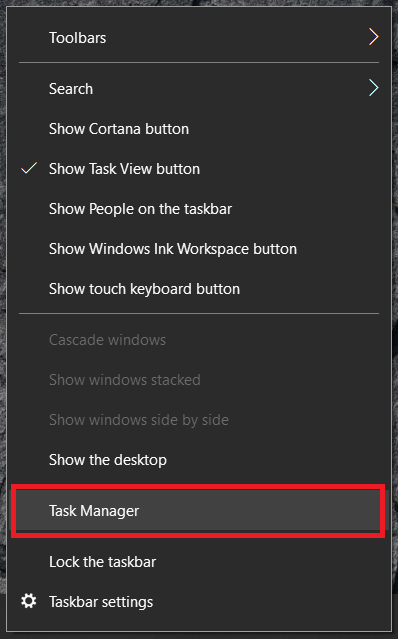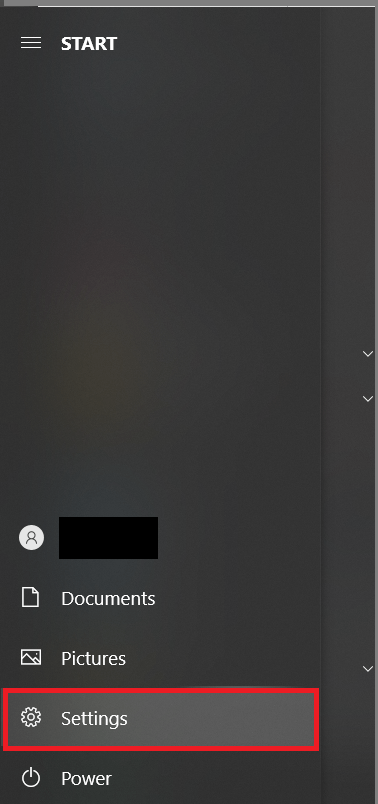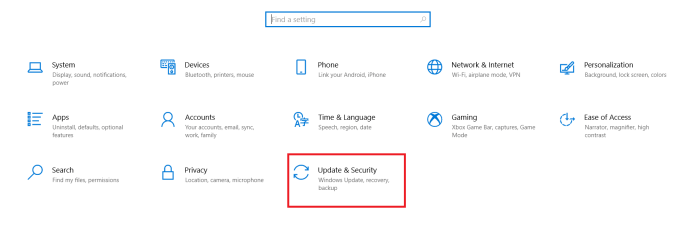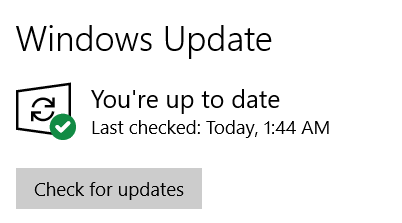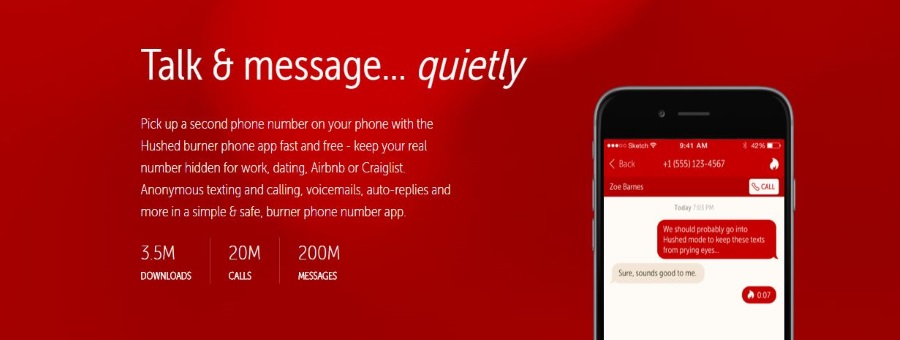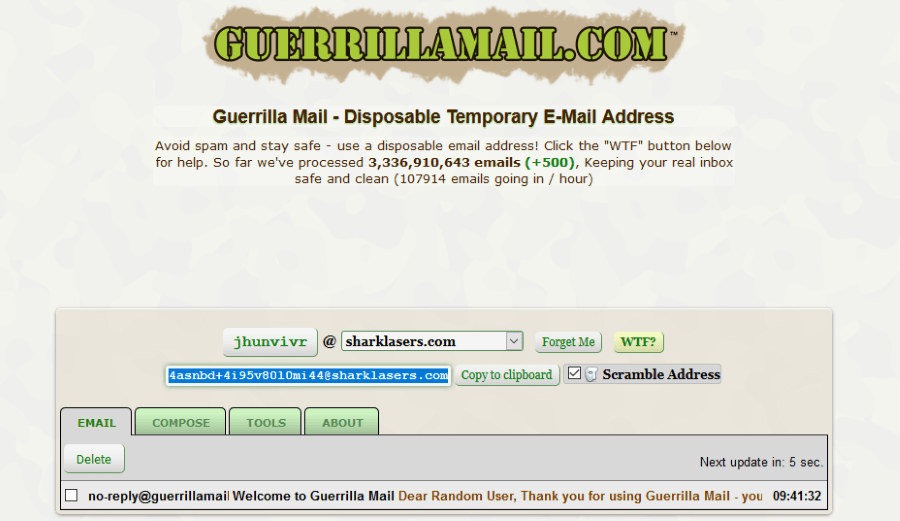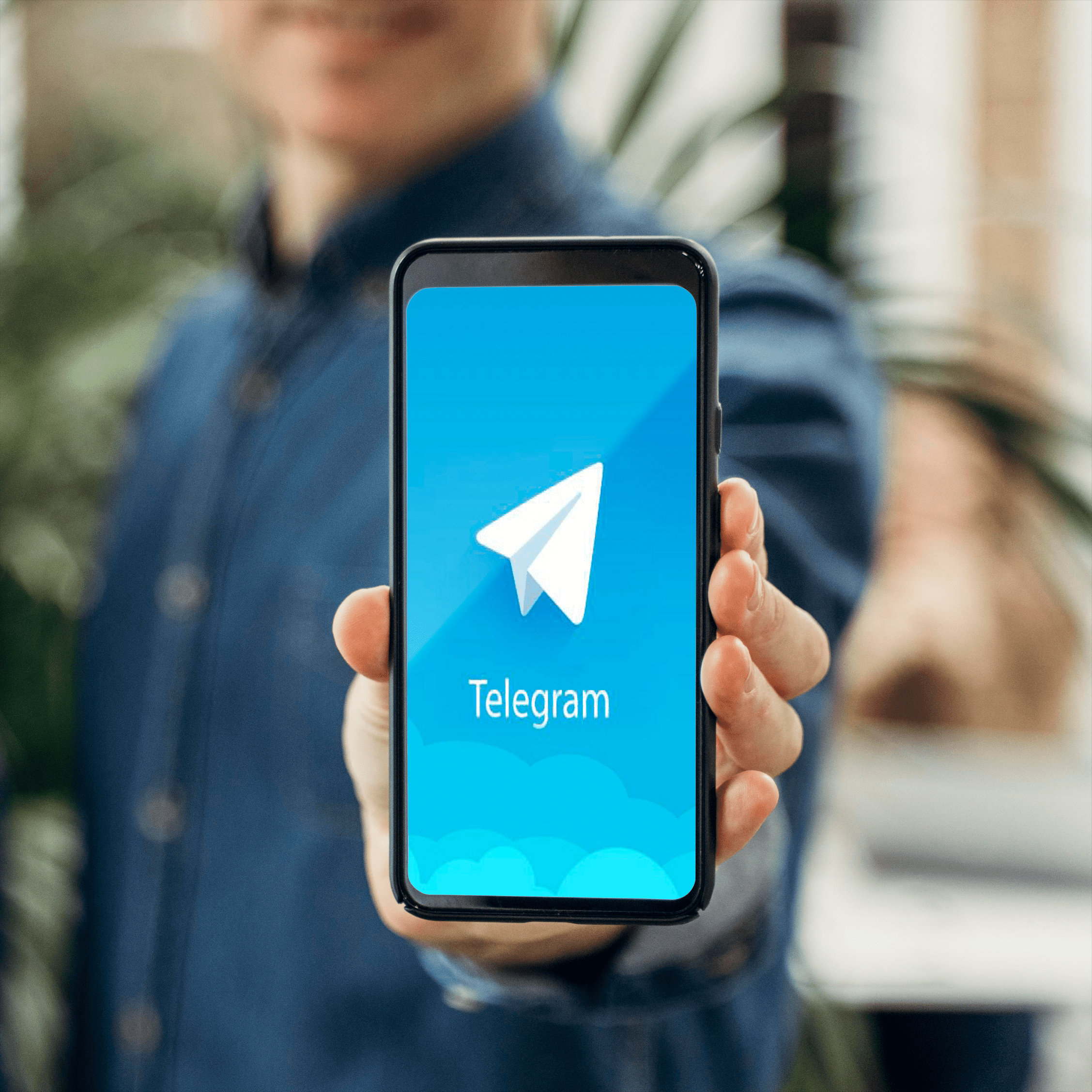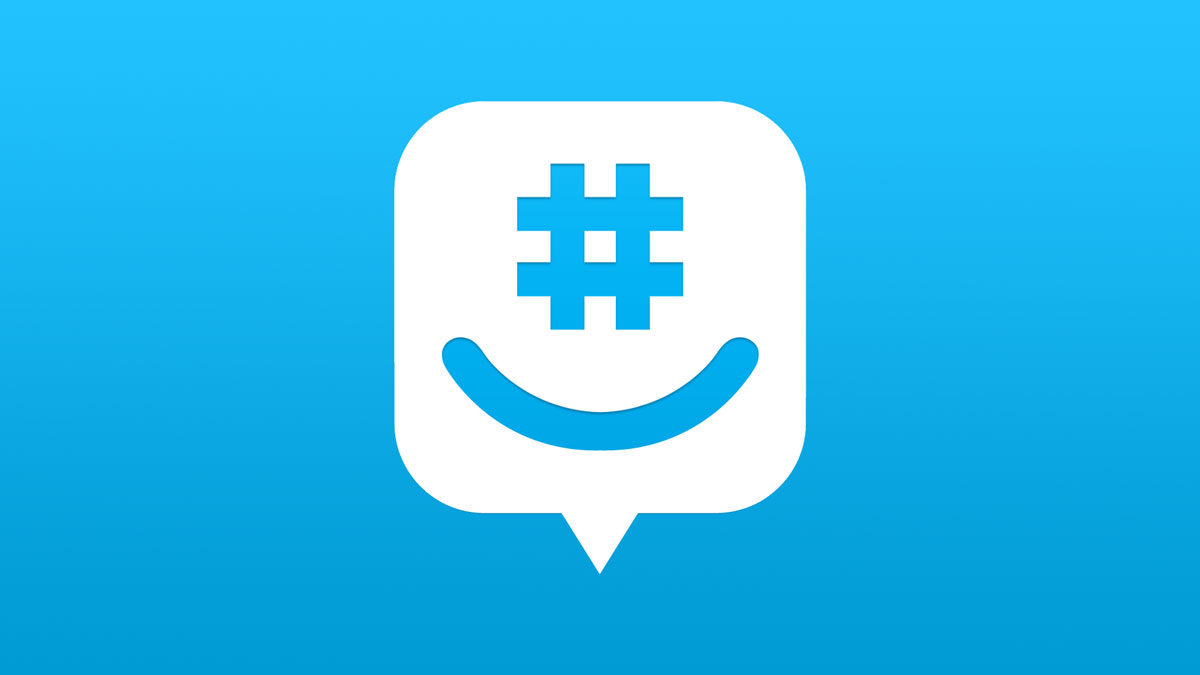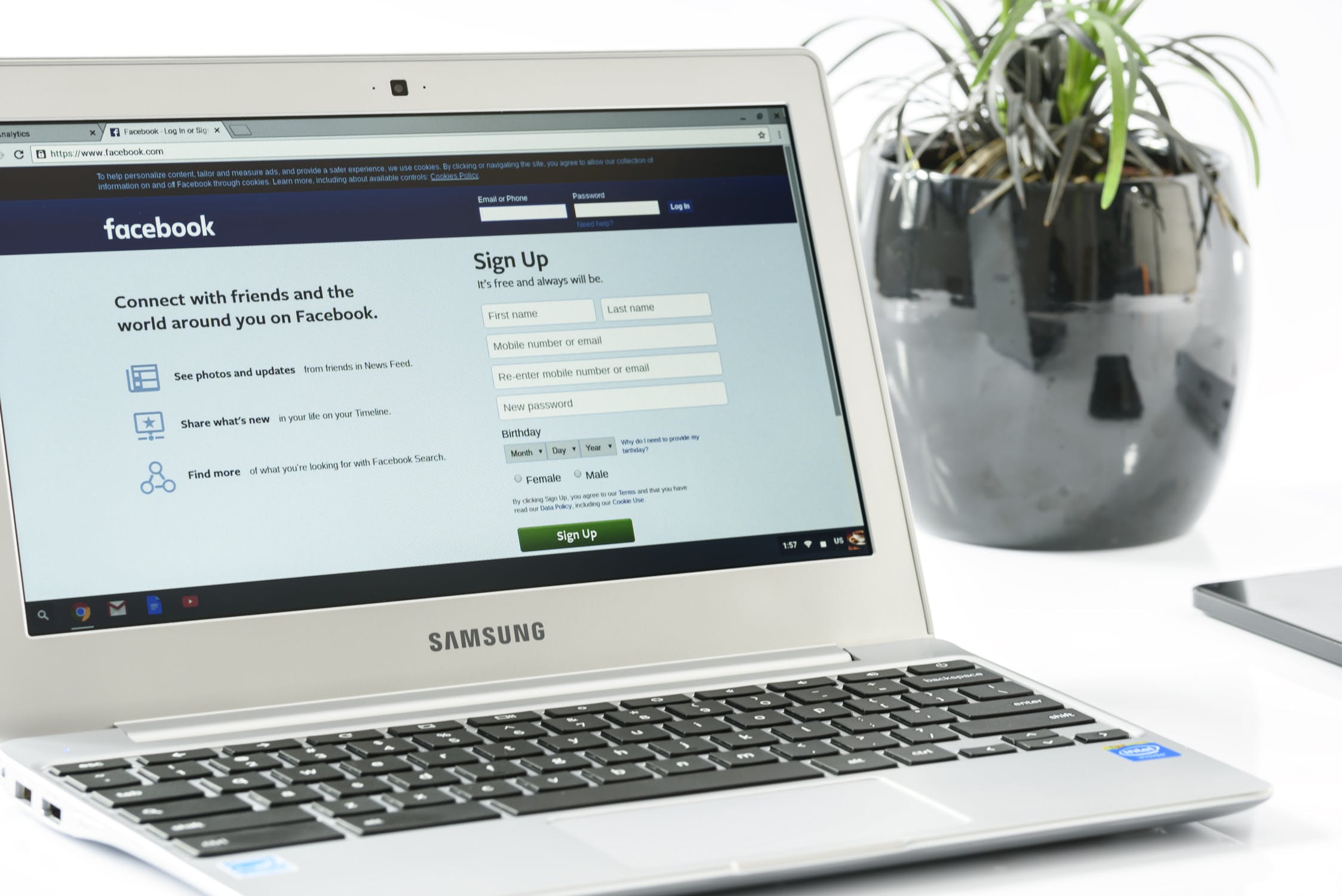Steam은 단순히 게임 라이브러리를 구성하는 것 이상을 수행하는 멋진 게임 플랫폼입니다. 모든 종류의 게임을 판매, 업데이트 및 지원하고 모드용 Steam 창작마당을 제공합니다. 결점이 있기는 하지만 Steam은 확실히 현재 최고의 게임 플랫폼입니다. 하지만 Steam이 열리지 않으면 어떻게 하시겠습니까? Steam이 작동하지 않을 때 어떻게 게임을 할 수 있습니까?

저는 Steam이 깔끔한 플랫폼을 통해 게임을 처음 판매하기 시작한 이래 거의 15년 넘게 Steam을 사용해 왔습니다. 그것은 내가 실제로 내 시스템에 가지고 있는 것을 좋아하는 유일한 게임 런처이며 실제로 작동하고 리소스를 낭비하지 않고 나를 감시하고 DRM을 시행하는 것 외에 유용한 일을 합니다.
Steam 시작 문제 해결
Steam은 의심할 여지 없이 그 어느 때보다 더 안정적이고 안정적이지만 여전히 문제가 발생합니다. 한 가지 일반적인 문제는 Steam 아이콘을 눌렀을 때 아무 일도 일어나지 않거나 부트스트래퍼가 시작되었다가 프로그램을 로드하지 않고 닫힐 때입니다. 작동하도록 하는 데 몇 분의 귀중한 게임 시간이 낭비되기 때문에 둘 다 성가실 수 있습니다.
따라서 Steam이 열리지 않으면 어떻게 해야 하는지 알아보기 위해 인터넷이나 Redditt를 검색하는 대신 이 글을 읽으십시오. 이 문제에 대해 알고 있는 대부분의 수정 사항을 한 곳에 모았습니다. 나는 Windows를 사용하므로 이것들은 모두 Windows 10을 기반으로하지만 약간 수정하면 다른 OS에서 사용할 수 있습니다. 순서대로 시도하면 곧 게임을 시작할 수 있습니다!
컴퓨터 재부팅
Steam이 열리지 않는 경우 시도할 첫 번째 해결 방법은 컴퓨터를 재부팅하는 것입니다. 모든 프로그램 문제에 대해 모든 컴퓨터에서 시도하는 첫 번째 작업 중 하나여야 합니다. 재부팅하고 다시 시도하십시오.
Steam 프로세스 확인
그래도 작동하지 않거나 아직 재부팅하지 않으려면 실행 중인 프로세스를 확인하세요. Steam의 새 인스턴스가 제대로 실행되지 않도록 하는 Steam 프로세스가 이미 실행 중일 수 있습니다.
- Windows 작업 표시줄의 빈 공간을 마우스 오른쪽 버튼으로 클릭하고 작업 관리자, 당신은 또한 사용할 수 있습니다 Ctrl + Shift + Esc.
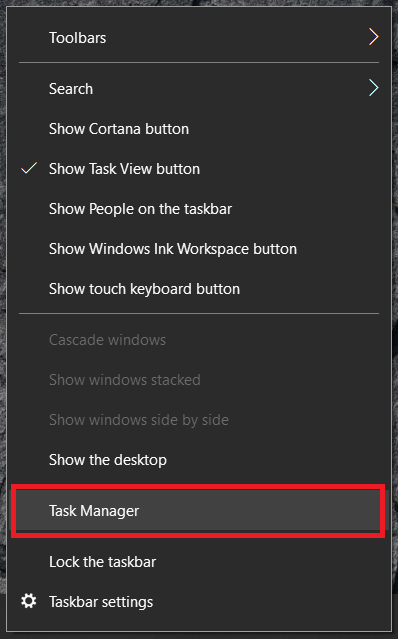
- Steam 클라이언트 부트스트래퍼와 Steam 클라이언트 서비스를 확인하세요. 실행 중인 것이 보이면 마우스 오른쪽 버튼을 클릭하고 작업 종료.
- Steam을 다시 시도하십시오.

시스템 변경 사항 확인
실행 중인 프로세스가 없고 Steam이 여전히 시작되지 않는다면 컴퓨터를 마지막으로 사용한 이후에 어떤 변경을 하였습니까? 새로운 바이러스 백신을 추가했습니까? 새로운 방화벽? 다른 보안 소프트웨어가 있습니까? 변경되었거나 Steam을 방해할 수 있는 새 소프트웨어를 추가했다면 롤백하거나 제거하고 다시 테스트하십시오.
재테스트를 위해 바이러스 백신 또는 방화벽 중지
변경하지 않은 경우에도 방화벽이나 바이러스 백신 프로그램이 자동으로 업데이트되어 Steam을 방해할 수 있습니다. 먼저 바이러스 백신을 중지하고 다시 시도하십시오. 그런 다음 방화벽을 중지하고 다시 시도하십시오. Steam이 작동하면 보안 소프트웨어가 간섭하는 것입니다. 아무것도 변경되지 않으면 계속 진행하십시오.

VPN 확인
Steam은 일반적으로 VPN과 잘 작동하지만 항상 그런 것은 아닙니다. 처음 설치했을 때 Steam이 작동하지 않았습니다. 한 곳에서 몇 년 동안 로그인하다가 갑자기 다른 곳에서 로그인했기 때문이라고 생각합니다. 보안 기능일 수도 있고 아닐 수도 있습니다. 어느 쪽이든 VPN을 실행하거나 새 VPN을 설치했다면 잠시 끄고 다시 시도하십시오.
Steam 오프라인 사용해보기
오프라인 Steam은 인터넷이 없거나 온라인에서 보고 싶지 않은 시간을 위한 것입니다. Steam이 충돌하기 전에 UI까지 로드하는 경우 로컬에서 로그인하고 사용하면 게임을 플레이할 수 있습니다. 클랜 습격이나 사교 활동을 계획하는 경우에는 별로 도움이 되지 않지만 작동하면 문제를 좁힐 수 있습니다.
충돌하기 전에 Steam이 UI로 로드된다고 가정하고 다음을 시도하십시오.
- Steam을 열고 선택하십시오. 증기 상단 메뉴에서.
- 선택하다 접속을 끊다 그리고 선택 오프라인 모드에서 Steam 다시 시작.
- 재시험.
스팀 재설치
위에서 언급한 단계가 작동하지 않으면 Steam을 다시 설치하거나 Windows를 다시 설치하는 두 가지만 시도할 수 있습니다. Steam이 작동하지 않고 Windows가 아니기 때문에 Steam을 먼저 사용해 보겠습니다. 기존 클라이언트 위에 새 클라이언트를 다운로드하여 설치하면 다시 설치하지 않고도 모든 게임에 계속 액세스할 수 있기를 바랍니다.
- Steam 페이지를 방문하여 새로운 클라이언트를 다운로드하십시오.
- 기존 설치와 동일한 위치에 설치하십시오.
- 프로세스가 완료될 때까지 기다린 다음 로그인을 시도합니다.
문제가 무엇이든 새로운 설치 파일로 덮어쓰여지고 Steam이 다시 제대로 작동하기를 바랍니다.
시스템 업데이트 확인
경우에 따라 OS가 오래된 경우 Steam을 여는 데 문제가 있을 수 있습니다.
- Windows 10에서 시작 메뉴를 클릭하고 설정.
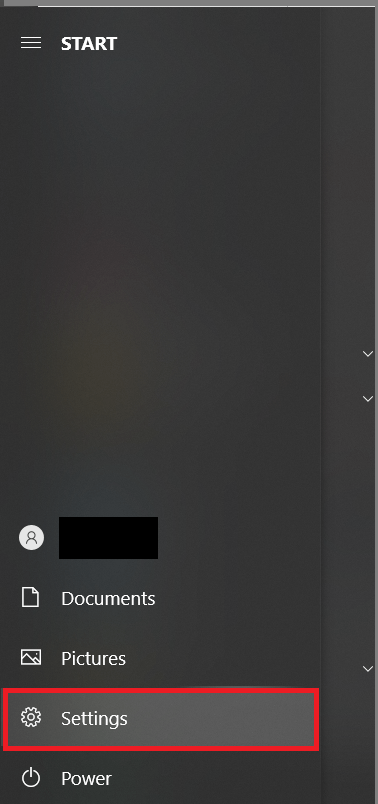
- 그런 다음 업데이트 및 보안.
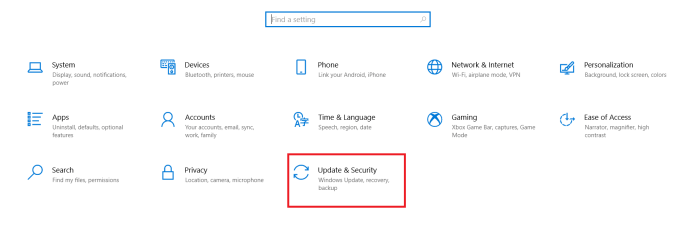
- 이제 화면 상단에서 업데이트 확인.
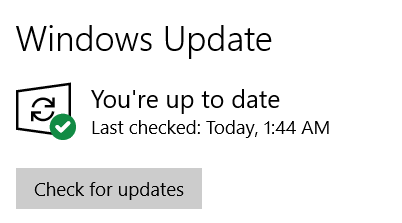
증기 기관에 의한 힘
PC에서 좋아하는 게임을 할 수 없을 때 항상 번거롭지만 다행히 쉽게 해결할 수 있습니다. 몇 분 안에 순위표를 만들 수 있습니다.
문제를 해결할 수 있었습니까? Steam 클라이언트 문제를 해결하는 다른 방법을 알고 있습니까? 아래 의견에서 다른 사람들과 경험을 자유롭게 공유하십시오.